Teams删除临时文件的方法很简单,用户可以进入设备的“设置”,找到“应用管理”或“应用程序”,选择Teams后点击“存储与缓存”,再选择“清除缓存”或“清除数据”即可完成操作。清除临时文件不会删除账号信息和聊天记录,只是移除系统生成的无用文件。定期删除临时文件不仅能释放存储空间,还能有效解决卡顿、闪退或加载缓慢的问题,使Teams运行更流畅。
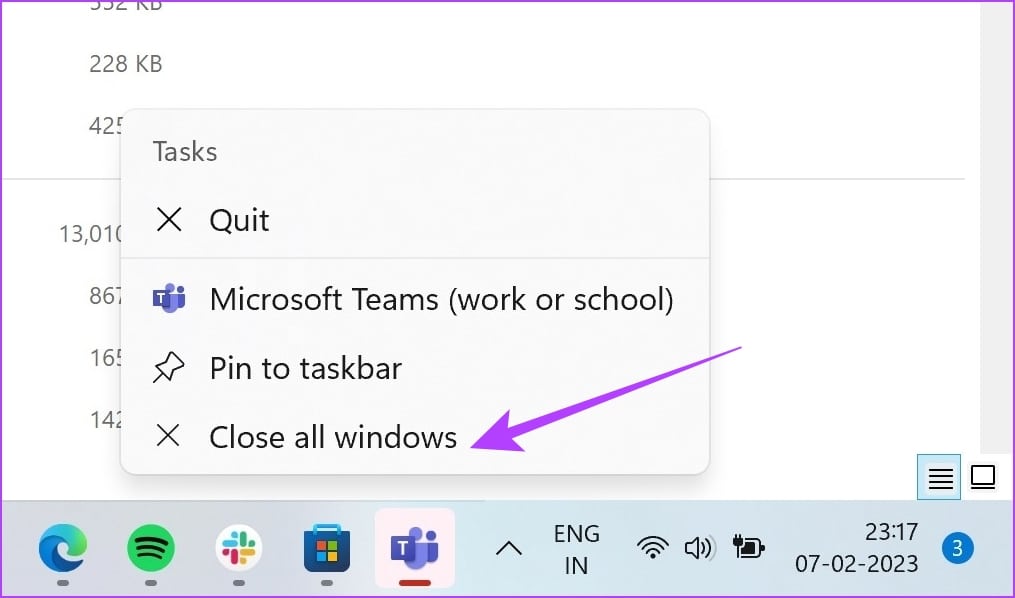
了解Teams临时文件的作用
临时文件在应用中的生成过程
- 应用运行时自动生成数据:当用户在Teams中进行聊天、开会或共享文件时,系统会自动生成临时文件,这些文件通常包含图片缩略图、音视频缓存、聊天记录缓存以及文档预览文件。它们的作用是减少频繁访问服务器的次数,从而提升应用的响应速度和用户体验。比如,当用户第二次打开同一份文件时,系统会优先从本地临时文件中加载,而不是重新下载。
- 支持多功能交互的关键:Teams功能较多,包括即时通讯、视频会议、文件传输和协作编辑等,这些都需要大量的数据交换。如果每次都从服务器获取数据,速度会很慢。因此,临时文件充当了中转站的作用,确保不同功能模块之间的交互更加顺畅。
- 随系统环境动态变化:临时文件不是固定的,它们会根据用户的使用频率和操作内容不断更新。比如,频繁开视频会议的用户可能会生成大量视频缓存,而经常共享文件的用户则会生成更多文档临时副本。这种动态性既能保证使用便捷,但也容易造成文件快速累积。
临时文件对运行速度的影响
- 提升启动与加载效率:合理数量的临时文件能显著提升Teams的运行速度。因为应用启动时无需重新下载所有资源,而是直接读取缓存内容,这样能缩短加载时间。例如,用户经常打开的聊天窗口或团队频道,会因缓存的存在而在下一次打开时更快显示。
- 减轻网络请求压力:当Teams读取本地缓存文件时,可以减少与服务器的交互次数,从而在网络较差的环境下仍能保持较好的使用体验。这种方式能有效降低网络延迟,保证用户在视频会议或文件预览时不卡顿。
- 可能导致运行变慢:然而,当临时文件积累过多或部分文件损坏时,会适得其反。系统在索引和读取时需要处理大量冗余数据,这会拖慢加载速度,甚至导致应用在运行时频繁卡顿。因此,临时文件的正负作用与其数量和管理方式密切相关。
临时文件堆积带来的问题
- 占用大量存储空间:Teams的临时文件可能包括视频缓存、会议录制片段或文件副本,这些内容往往体积较大。如果不及时清理,会迅速占满设备存储空间,导致手机或电脑运行缓慢,甚至影响其他应用的安装和更新。
- 引发功能异常或崩溃:部分临时文件在更新或写入过程中可能出现损坏,进而造成应用加载错误。例如,用户可能遇到消息无法刷新、会议画面加载失败或文件无法正常预览的问题。这些问题往往不是网络导致的,而是由缓存文件损坏引起。
- 带来潜在的安全风险:临时文件中可能包含用户的登录信息片段、未加密的聊天内容或文件副本。如果设备丢失或被恶意软件入侵,这些临时文件可能成为信息泄露的隐患。因此,定期清理不仅能优化性能,还能提高数据的安全性,避免因缓存暴露敏感信息。

在Windows系统中删除Teams临时文件
使用运行命令清理缓存目录
- 快速定位缓存文件夹:在Windows系统中,Teams的缓存文件通常存储在用户目录下的特定路径,例如
AppData\Roaming\Microsoft\Teams。用户可以按下快捷键Win+R,打开运行窗口后输入%appdata%\Microsoft\Teams,系统会立即跳转到缓存目录。这种方式比手动逐层打开文件夹更快捷,可以帮助用户迅速找到需要清理的临时文件位置。 - 删除缓存文件的步骤:进入缓存目录后,用户可以看到多个子文件夹,例如Cache、blob_storage、databases、tmp等,这些都是Teams运行过程中生成的临时数据。用户只需选中这些文件夹内的内容并删除即可,操作过程中不会影响账号信息或核心程序。删除后,下次启动Teams时,系统会自动重新生成新的缓存文件。
- 确保清理过程安全:在删除缓存文件之前,建议先完全关闭Teams应用,以避免正在运行的进程占用文件导致无法删除。如果用户担心误删,可以在清理前复制缓存文件到其他磁盘作为临时备份,确认应用正常运行后再彻底清空。通过这种方式,用户可以高效、安全地清理缓存,释放存储空间并提升应用性能。
通过任务管理器结束进程再删除
- 结束进程的重要性:Teams在运行时会占用部分缓存文件,如果用户直接删除,可能会遇到“文件正在被使用,无法删除”的提示。为了避免这种情况,必须先通过任务管理器结束所有与Teams相关的进程,确保文件不被占用。
- 操作步骤详解:用户可以按下Ctrl+Shift+Esc打开任务管理器,在“进程”标签页中找到Microsoft Teams相关的任务,通常包括Teams.exe和后台服务。选中这些进程后点击“结束任务”,确认关闭所有进程。完成后再进入缓存目录进行删除操作,就不会再遇到文件占用的限制。
- 防止进程自动重启:有些情况下,Teams会在后台自动重启进程,因此建议在结束进程前断开网络,或在任务管理器中反复检查是否有新的进程生成。确保Teams完全退出后再清理缓存,可以避免重复操作,提升清理效率。
借助系统自带磁盘清理工具
- 磁盘清理的功能优势:Windows系统提供了自带的“磁盘清理”工具,能够扫描并删除临时文件、系统缓存和日志文件。虽然它不是专门针对Teams的工具,但在释放磁盘空间的同时,也能间接清理部分Teams生成的临时文件,特别是存储在系统临时目录下的数据。
- 使用步骤说明:用户可以在开始菜单中搜索“磁盘清理”,选择需要清理的磁盘(通常是C盘)。扫描完成后,在清理选项中勾选“临时文件”和“系统缓存文件”,然后点击“确定”执行清理。这样不仅能删除Teams部分临时文件,还能优化整个系统的运行环境。
- 结合手动清理达到最佳效果:磁盘清理工具更适合配合手动清理使用。用户可以先通过运行命令和任务管理器手动删除Teams专属缓存,再使用磁盘清理工具清除残余文件,从而确保缓存彻底清理。这样既能保证Teams的运行速度恢复正常,也能让系统整体性能得到提升。
在Mac系统中删除Teams临时文件
打开资源库找到Teams缓存路径
- 进入资源库的方法:在Mac系统中,Teams的缓存文件一般存放在用户目录下的资源库文件夹(Library)中。用户可以按快捷键“Command+Shift+G”,然后输入
~/Library/Application Support/Microsoft/Teams,即可快速进入缓存目录。如果用户选择手动方式,也可以通过Finder打开“前往”菜单,选择“前往文件夹”,再输入上述路径进入。 - 定位缓存文件夹的内容:进入Teams文件夹后,用户会发现其中包含多个子目录,例如Cache、blob_storage、databases、IndexedDB等,这些文件夹内保存的就是Teams在运行时生成的临时文件和缓存数据。随着使用时间的增长,这些文件夹可能会积累大量冗余数据,占用较多磁盘空间。
- 清理缓存时的注意事项:用户在删除这些缓存之前,必须先确保Teams应用已完全关闭,否则部分文件可能因被占用而无法删除。清理完成后,下次启动Teams时系统会自动重新生成所需的缓存文件,因此不会影响正常功能。通过这种方法,用户能够快速释放磁盘空间并改善应用性能。
手动清理Application Support目录
- 确认缓存存放位置:除了主要的Teams缓存目录外,部分临时文件可能存储在更深层次的Application Support子目录中。用户可以进入
~/Library/Application Support/,然后查找Microsoft或Teams相关的文件夹,进一步检查其中是否存在占用空间较大的缓存文件。 - 删除缓存文件的操作步骤:用户进入相关文件夹后,可以手动选择要删除的文件或文件夹。通常情况下,清理Cache、GPUCache和tmp文件夹不会影响账号数据和Teams的功能。为了安全起见,用户也可以将这些文件先移至废纸篓,并在确认应用正常运行后再清空废纸篓。
- 避免误删重要文件:在清理过程中,用户应注意不要误删存放配置和账号数据的文件夹,例如Preferences或Cookies等,因为这些文件涉及账户登录和个性化设置。删除后可能会导致用户需要重新配置Teams。因此,建议只删除明显属于缓存和临时数据的内容,以免引发额外问题。
使用第三方清理工具辅助删除
- 清理工具的作用:对于不熟悉文件路径的用户,可以借助第三方清理工具来完成操作,例如常见的Mac清理工具可以自动扫描系统缓存、日志文件和应用产生的临时数据,并提供一键删除功能。这种方式更直观,尤其适合初级用户,能够避免手动查找路径的复杂步骤。
- 使用时的注意事项:尽管第三方工具操作便捷,但用户应确保下载和安装的工具来源可靠,最好选择知名厂商的软件,以避免潜在的安全风险。在使用工具时,可以先预览即将删除的文件,确认其中不包含重要数据后再执行操作,从而降低误删的可能性。
- 结合手动清理提升效果:第三方工具虽然能快速完成大部分清理工作,但有时可能无法识别或删除某些特定目录下的缓存。因此,建议用户将工具清理与手动删除结合使用。这样既能节省时间,又能保证清理的彻底性,让Teams在Mac上的运行更加流畅稳定,同时释放出更多的磁盘空间供系统使用。

在Android设备中删除Teams临时文件
通过系统设置清除应用缓存
- 进入应用管理找到Teams:在Android设备中,用户可以通过系统设置直接清除Teams的缓存文件。具体操作步骤是进入“设置”,找到“应用管理”或“应用与通知”,在列表中选择Microsoft Teams。进入应用信息页面后,可以看到存储占用详情,其中会明确显示“缓存”和“用户数据”两部分。
- 清理缓存释放空间:点击“存储与缓存”选项,再选择“清除缓存”,即可删除所有临时文件,而不会影响用户的登录状态或聊天记录。这种方式能够快速释放存储空间,解决因缓存积累过多导致的运行缓慢或卡顿问题。下次启动应用时,Teams会重新生成所需缓存,因此不会影响正常功能。
- 适用场景与注意事项:这种方法适合在应用响应变慢或占用空间过大时使用。用户需要注意不要点击“清除数据”,因为这会同时删除账号信息和应用设置,导致需要重新登录。通过定期清理缓存,用户可以保持应用轻量化运行,提升整体使用体验。
卸载并重新安装应用清理残留
- 彻底清除所有临时文件:有时仅清理缓存并不足以解决问题,因为部分临时文件可能存储在“用户数据”中,甚至存在损坏或异常的情况。此时,卸载应用是更彻底的清理方式。卸载Teams会删除应用本身、缓存以及所有残留文件,为重新安装创造一个干净的环境。
- 重新安装保证最新版本:用户在卸载后,可以通过应用商店重新下载安装Teams。这不仅能清理所有旧文件,还能确保使用的是最新版本。新版应用通常包含性能优化和Bug修复,可以避免旧版本与系统不兼容的问题,从而进一步提升运行效率和稳定性。
- 适合严重卡顿或频繁错误情况:如果用户遇到Teams频繁崩溃、无法加载消息或功能异常等情况,卸载重装往往是最佳解决办法。虽然需要重新登录账号,但所有聊天记录和文件都存储在云端,不会因为本地清理而丢失。因此,这种方式能彻底消除残留文件带来的隐患。
借助手机管家类工具清理垃圾
- 使用清理工具的优势:在很多Android手机中,系统自带的“手机管家”或“存储清理”功能可以快速扫描并删除应用缓存和垃圾文件。用户只需打开工具,选择“一键清理”或“垃圾文件清理”,系统会自动识别包括Teams在内的应用缓存,帮助用户节省时间。
- 适合不熟悉手动操作的用户:一些用户可能不清楚如何通过系统设置逐步查找Teams缓存位置,此时使用清理工具就更为方便。工具通常会以图形化方式展示各类文件占用情况,用户只需勾选需要清理的项目即可,操作简单直观。
- 结合手动清理更彻底:虽然清理工具能够高效处理大部分缓存文件,但有时可能无法删除某些深层目录的临时数据。因此,建议用户在使用工具清理的同时,定期通过系统设置或卸载重装的方式进行更彻底的维护。这样既能保证日常使用的便捷性,又能确保Teams在Android设备上的运行始终保持流畅和稳定。
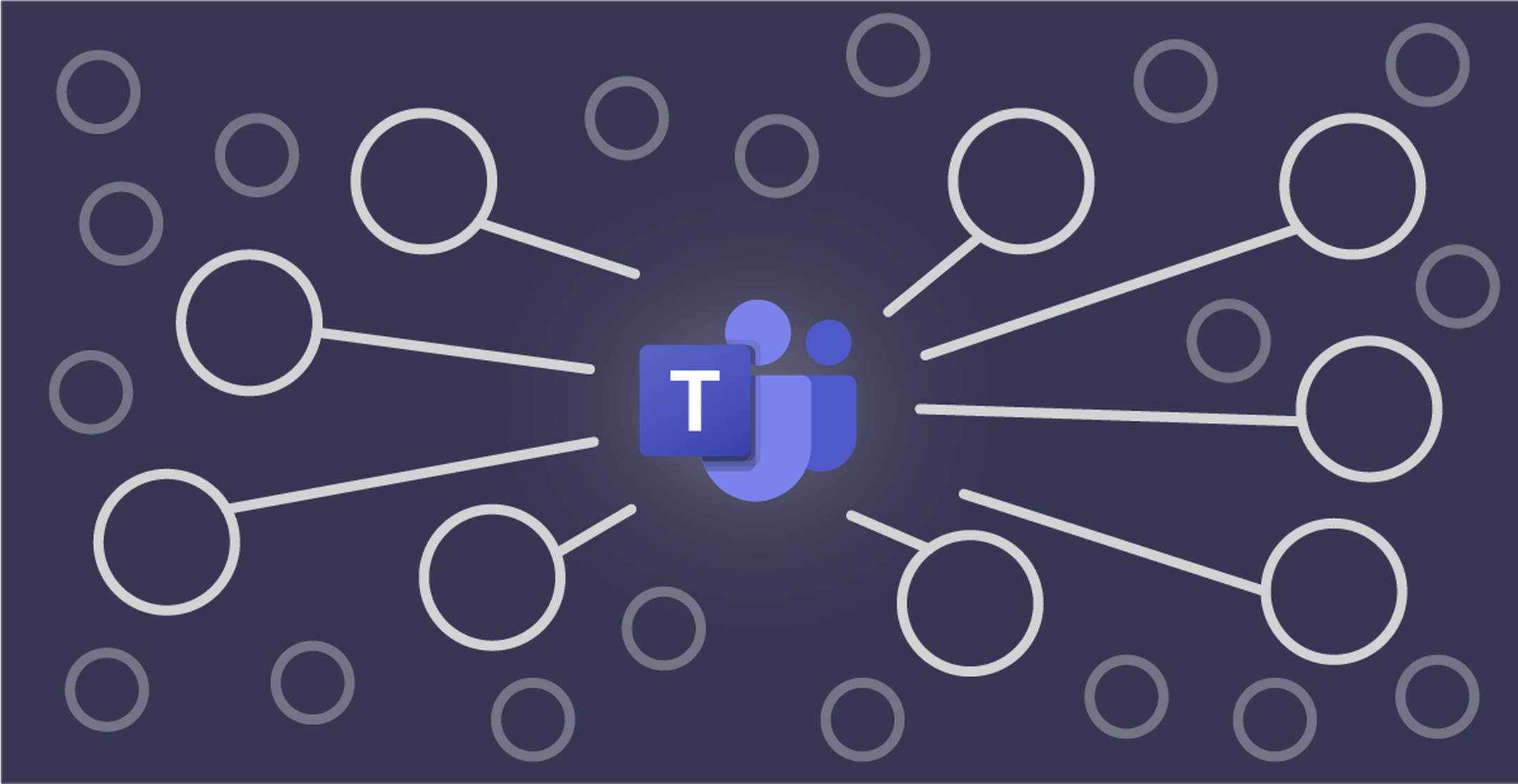
Teams如何删除临时文件?
用户可以在设备的系统设置中找到Teams应用,进入“存储与缓存”选项,选择“清除数据”或“清除缓存”即可删除临时文件。
删除临时文件会影响Teams使用吗?
删除临时文件只会清理缓存和临时数据,不会影响登录账号、团队信息或聊天记录,应用重新打开后仍可正常使用。
为什么要删除Teams临时文件?
删除临时文件可以释放存储空间,解决应用卡顿、闪退或加载缓慢等问题,保持Teams运行稳定和高效。